
Orodha ya maudhui:
- Hatua ya 1: Mawazo ya Mawazo kwa Nembo ya Kampuni
- Hatua ya 2: Anzisha Adobe InDesign
- Hatua ya 3: Unda Faili Mpya ya Hati
- Hatua ya 4: Bonyeza W kwenye Kinanda chako ili Kufuta Mpaka wa Ukurasa
- Hatua ya 5: Bonyeza Haki kwenye Zana ya Mstatili. Bonyeza na Buruta Mshale wako ili Unda Mstatili
- Hatua ya 6: Bonyeza kwenye Zana ya Uteuzi ili Uchague Zana ya Mfumo Iliyotumiwa katika Hatua ya 5
- Hatua ya 7: Tumia Chaguo la Rangi Kujaza Sura na Rangi ya Chaguo lako
- Hatua ya 8: Bonyeza kwenye Zana ya Aina iliyoko kwenye Mwambaa zana wa kushoto na Buruta Mshale wako Ili Unda Ukubwa wa Nakala ya Maandishi
- Hatua ya 9: Chapa Nakala Inayotakiwa na Tumia Chaguzi za Nakala Kubadilisha Aina ya herufi na Ukubwa wa herufi
- Hatua ya 10: Tumia kitufe cha "Pangilia Kituo" kuweka Kituo cha Maandishi
- Hatua ya 11: Bonyeza kwenye Zana ya Uchaguzi
- Hatua ya 12: Bonyeza kwenye Mstatili, na Nenda kwenye "Kitu" Kisha "Chaguzi za Kona"
- Hatua ya 13: Dirisha Lililohamishwa Kama Hii Itatokea. Bonyeza Aikoni ya Mpaka Chagua Mtindo wa Mpaka Unayotaka Kutumia
- Hatua ya 14: Bonyeza kwenye Mishale ya Juu na Chini Kudhibiti Jinsi Sura Yako Itakavyokuwa
- Hatua ya 15: Hifadhi Nembo yako kwa kubofya "Faili" na "Hamisha". Taja Faili Yako na Chini ya "Hifadhi Aina ya Bidhaa" Chagua Adobe PDF
- Mwandishi John Day [email protected].
- Public 2024-01-30 12:54.
- Mwisho uliobadilishwa 2025-01-23 15:11.
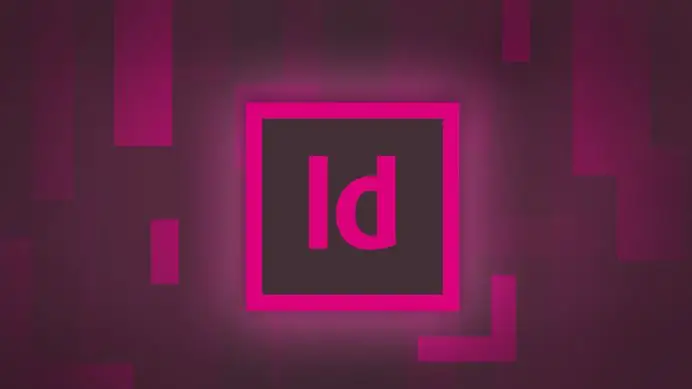
Na: Alyssa White, Joanne Fong, na Hannah Barre
Vifaa: -InDesign 2015
-Kompyuta na panya
-Hari: kalamu na karatasi kwa michoro
Wakati wa kukamilisha: chini ya dakika 10
Usuli:
Kabla ya kuunda nembo, ni muhimu kuelewa kanuni za msingi za muundo wa CRA (tofauti, kurudia, usawa, na ukaribu). Tofauti hutoa picha tofauti na inafanya kuwa ya kupendeza zaidi na ya kupendeza. Kurudia kurudia vitu vya muundo wa kuona kote, kuweka uthabiti. Mpangilio unaunganisha na kuagiza vitu vya muundo, ambayo inafanya picha kuwa ya kisasa na safi. Mwishowe, vikundi vya ukaribu vilihusiana na vitu vya muundo pamoja, kufikia hali ya kupangwa.
Kusudi:
Biashara nyingi za kuanzisha zinahitaji kuunda picha kwao wenyewe, na kufanikisha hili, biashara inahitaji nembo inayovutia na inayotambulika. Mafundisho haya yatashughulikia misingi ya jinsi ya kuunda nembo katika Adobe InDesign. Zimekusudiwa kwa wafanyabiashara wa mwanzo / biashara za kuanza. Lengo la maagizo haya ni kutoa njia rahisi na ya bei rahisi ya kuunda nembo bila kukodisha chama tofauti kufanya hivyo.
Mawazo:
Hakuna ustadi wa awali na Adobe InDesign ambayo inahitajika kwa mafunzo haya. Maagizo yatatembea kwa mtu yeyote kwa msingi wowote wa ustadi, bila kujali maarifa ya InDesign. Kuna jaribio la siku 7 ikiwa pesa ni shida, au mtu lazima alipe kila mwezi, $ 19.99, kwa mpango huo. Chaguzi hizi zote zinapatikana kwenye wavuti ya Adobe mtandaoni (https://www.adobe.com/products/indesign.html).
Hatua ya 1: Mawazo ya Mawazo kwa Nembo ya Kampuni
Fikiria: utume wa kampuni, walengwa, unyenyekevu, upekee, na kubadilika
Rangi na font: hizi zinaweza kuonyesha kampuni yako kwa njia fulani
Bluu = uaminifu na hali ya usalama
Nyekundu = Nguvu na kutumika katika tasnia ya chakula
Njano = ujana na huvutia
Hatua ya 2: Anzisha Adobe InDesign
Hatua ya 3: Unda Faili Mpya ya Hati

Faili> Mpya> Seti ya Hati iliyowekwa mapema kwa [Desturi] na uweke Upana na Urefu kuwa 40p0
Hatua ya 4: Bonyeza W kwenye Kinanda chako ili Kufuta Mpaka wa Ukurasa
Hatua ya 5: Bonyeza Haki kwenye Zana ya Mstatili. Bonyeza na Buruta Mshale wako ili Unda Mstatili
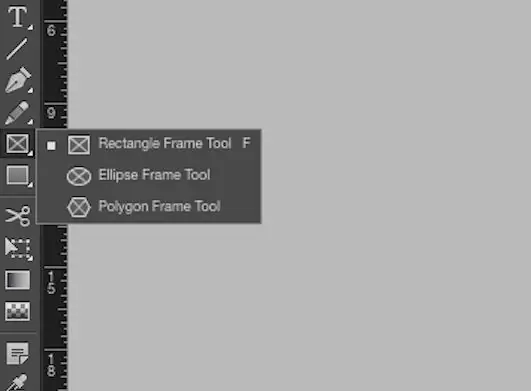
Hatua ya 6: Bonyeza kwenye Zana ya Uteuzi ili Uchague Zana ya Mfumo Iliyotumiwa katika Hatua ya 5
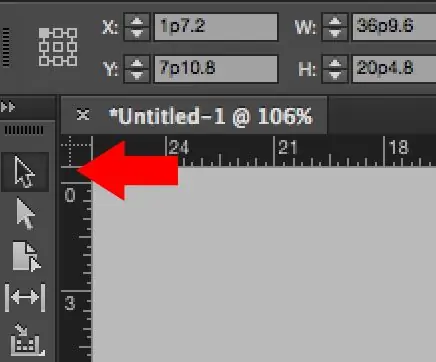
Hatua ya 7: Tumia Chaguo la Rangi Kujaza Sura na Rangi ya Chaguo lako
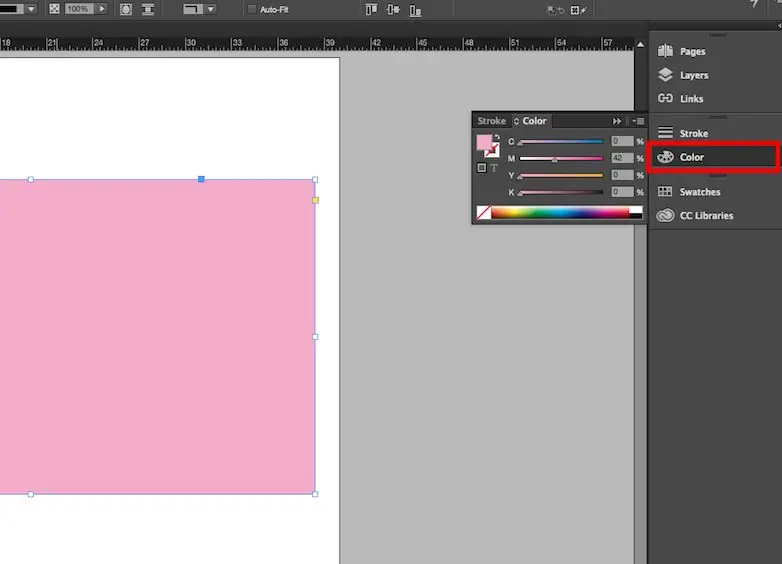
Tumia baa za paneli za C, M, Y, na K kurekebisha shading na toni
Hatua ya 8: Bonyeza kwenye Zana ya Aina iliyoko kwenye Mwambaa zana wa kushoto na Buruta Mshale wako Ili Unda Ukubwa wa Nakala ya Maandishi
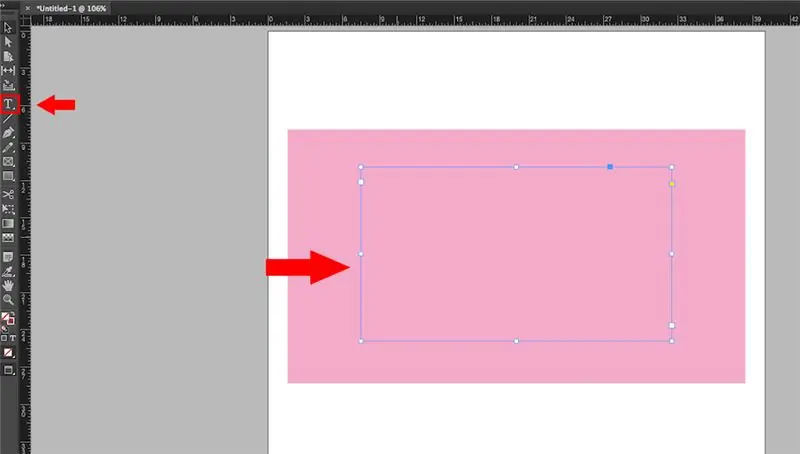
Hatua ya 9: Chapa Nakala Inayotakiwa na Tumia Chaguzi za Nakala Kubadilisha Aina ya herufi na Ukubwa wa herufi
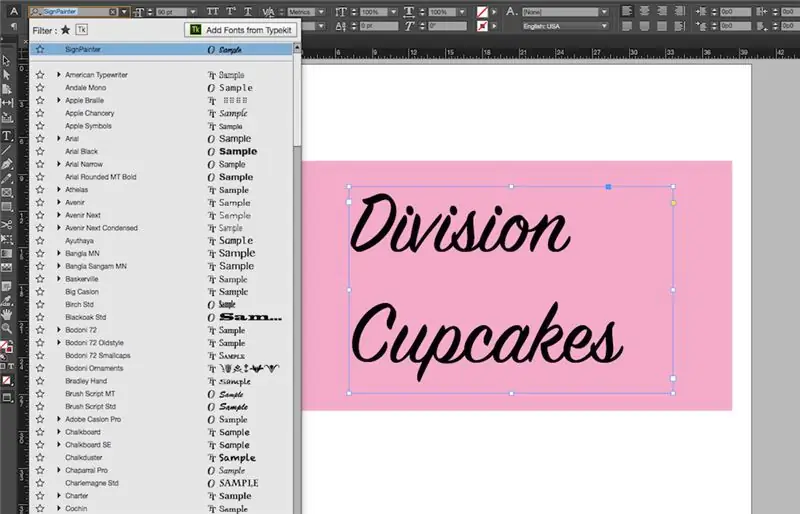
Hatua ya 10: Tumia kitufe cha "Pangilia Kituo" kuweka Kituo cha Maandishi
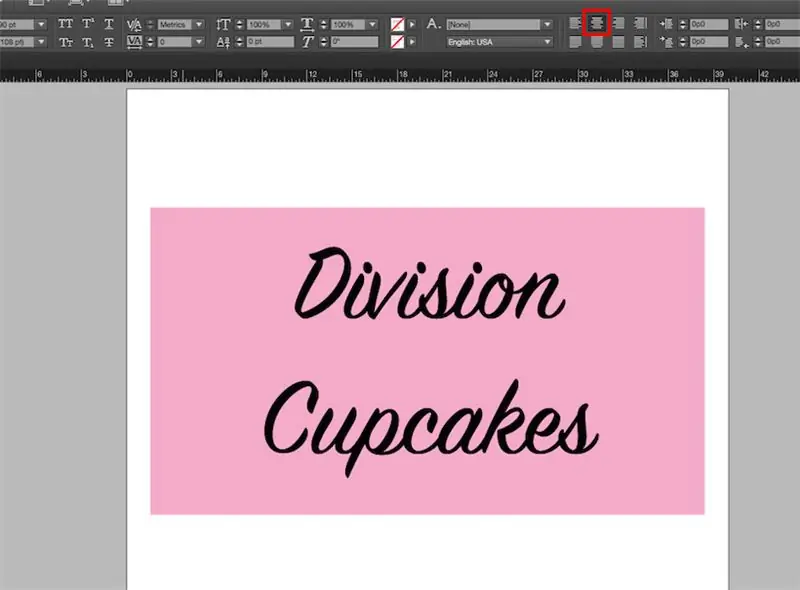
* Kumbuka: Hakikisha kwamba maandishi hayachaguliwi mstatili
Hatua ya 11: Bonyeza kwenye Zana ya Uchaguzi
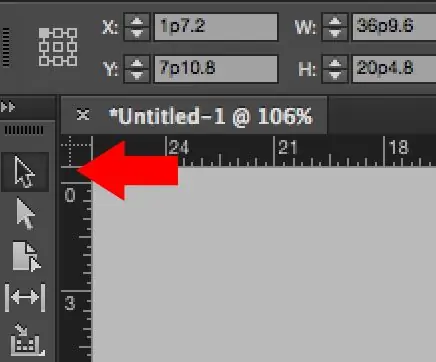
Hatua ya 12: Bonyeza kwenye Mstatili, na Nenda kwenye "Kitu" Kisha "Chaguzi za Kona"
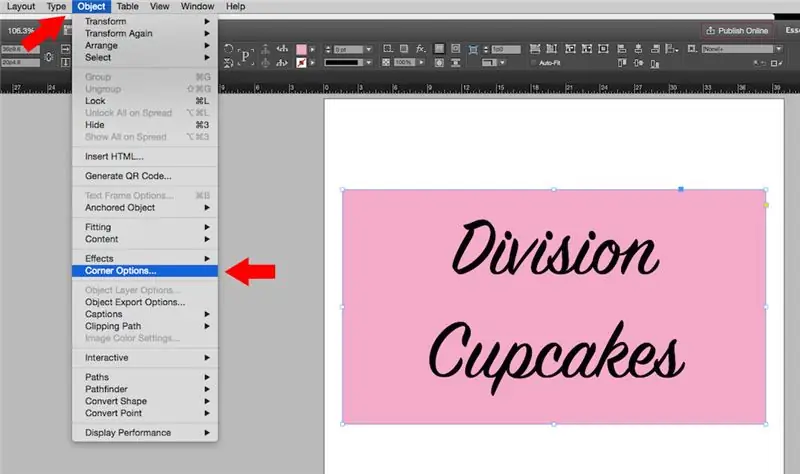
Hatua ya 13: Dirisha Lililohamishwa Kama Hii Itatokea. Bonyeza Aikoni ya Mpaka Chagua Mtindo wa Mpaka Unayotaka Kutumia
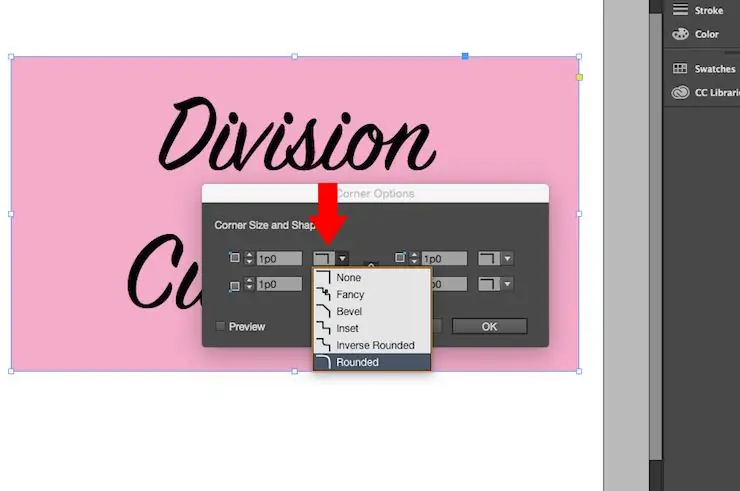
* Kumbuka: Usibofye kitufe cha OK bado
Hatua ya 14: Bonyeza kwenye Mishale ya Juu na Chini Kudhibiti Jinsi Sura Yako Itakavyokuwa
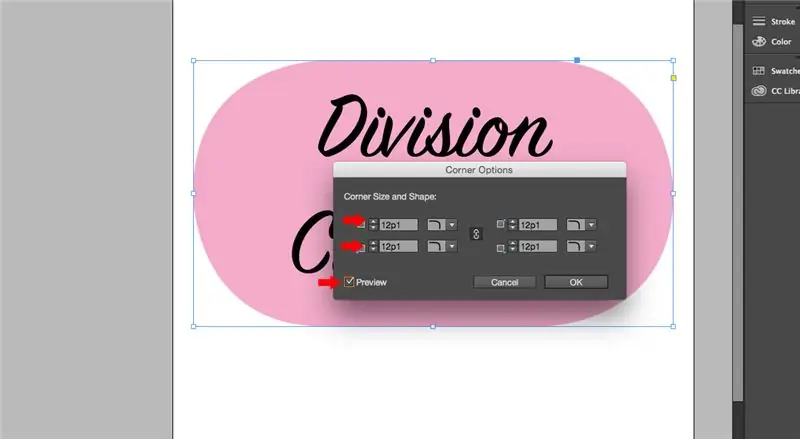
* Kumbuka: Angalia sanduku la hakikisho ili uone mabadiliko
Hatua ya 15: Hifadhi Nembo yako kwa kubofya "Faili" na "Hamisha". Taja Faili Yako na Chini ya "Hifadhi Aina ya Bidhaa" Chagua Adobe PDF
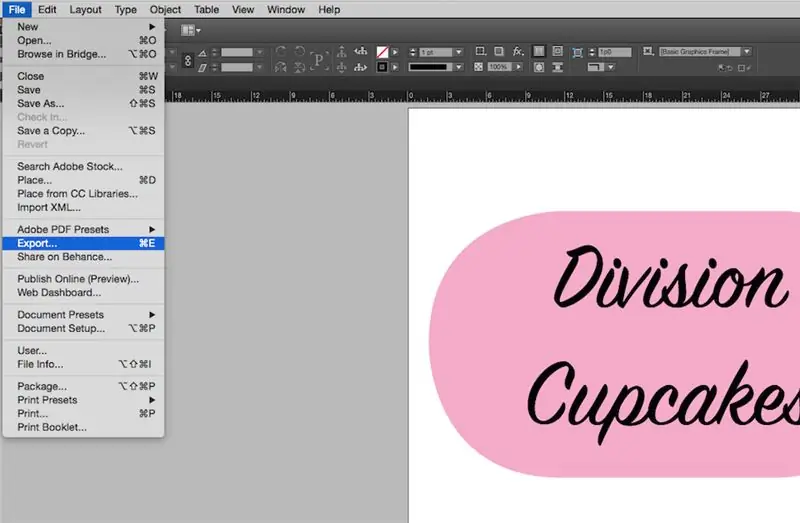
Hongera! Umemaliza na kuunda nembo yako!
Ilipendekeza:
Jinsi ya Kujenga Kete ya Arduino ya Rangi ya Rangi: Hatua 8

Jinsi ya Kujenga Kete ya Arduino ya Rangi ya Rangi: Katika mafunzo haya, utajifunza jinsi ya kujenga kete za rangi za Arduino zenye rangi, ambazo zinaweza "kutembezwa" kwa kubonyeza kitufe tu. Nitaelezea jinsi ya kujenga Arduino, na jinsi ya kuiandika. Ni mafunzo rahisi kwa wale ambao wako mwanzoni
Uso wa Kubadilisha uso wa uso - Kuwa Chochote: Hatua 14 (na Picha)

Uso wa Kubadilisha Uso wa Makadirio - Kuwa Chochote: Unafanya nini wakati hauwezi kuamua unachotaka kuwa Halloween? Kuwa kila kitu. Kinga ya makadirio inajumuisha maski nyeupe iliyochapishwa ya 3D, pi ya rasipberry, projekta ndogo na kifurushi cha betri. Inauwezo wa kutengeneza kitu chochote na kila kitu
Muziki wa rangi ya rangi ya rangi: Hatua 7 (na Picha)

Muziki wa rangi ya rangi. Chanzo cha msukumo wa kifaa changu ni 'Chromola', chombo ambacho Preston S. Millar aliunda kutoa mwangaza wa rangi kwa Alexander Scriabin's 'Prometeus: Shairi la Moto', symphony iliyoonyeshwa kwenye ukumbi wa Carnegie kwenye Machi 21, 1915.
Rangi ya rangi ya rangi ya MaKey MaKey: Hatua 4

Rangi za rangi za MaKey MaKey: Eureka! Kiwanda kilishikilia Maagizo yetu ya Jumanne ya Kuunda Usiku na MaKey MaKey na baadhi ya vijana wetu wapenzi, Edgar Allan Ohms, timu ya KWANZA ya Mashindano ya Roboti (FRC) iliyo kwenye Maktaba ya Tawi la Land O'Lakes huko Pasco, FL. Ohms
Jinsi ya Kupaka Rangi Kutumia Brashi ya Rangi ya Kawaida na Maji Kuteka kwenye Ubao au Simu ya Mkononi: Hatua 4

Jinsi ya Kupaka Rangi Kutumia Brashi ya Rangi ya Kawaida na Maji Kuteka kwenye Ubao au Simu ya Mkononi: Uchoraji na brashi ni wa kufurahisha. Inaleta maendeleo mengine mengi kwa watoto
